
Noen ganger blir vi presentert for en fil med et navn som vi vil endre. Andre ganger er det vi ønsker å endre utvidelsen. Dette er noe veldig enkelt i praktisk talt hvilket som helst operativsystem, men ting endres allerede hvis vi vil gjøre det mange ganger. Hvilket er det beste alternativet? Som mange andre typer oppgaver i Linux, er det beste (men ikke alltid) i disse tilfellene å gjøre det fra terminalen eller lage et skript for å automatisere prosessen med endre navn og utvidelse av en eller flere filer samtidig.
Men før jeg fortsetter vil jeg forklare noe: å endre filtypen er ikke det samme som å konvertere den. Det eneste vi skal gjøre når vi endrer utvidelsen til en fil, er noe som "endre etternavnet", men filen vil forbli den samme. Dette betyr at for eksempel, hvis et bilde er lagret i PNG-format, endres utvidelsen til noe .jpg ikke til JPG. Vi kan sjekke dette ved å høyreklikke og se på filinformasjonen. Hva nytter det å endre filtypen? Det er tilfeller der det er en god idé.
Endre navnet og utvidelsen på en fil. Hva er det beste?
Jeg er ikke en god tegneserieleser, men jeg har Dragon Ball-tegneserier. For en tid siden fikk jeg de til Dragon Ball og Dragon Ball Z, og i forskningen min skjønte jeg noe: CBR (Comic Book Reader) -filer er i utgangspunktet en ZIP med en utvidelse som gjør dem åpne i programvare som brukes til å lese tegneserier. Med andre ord, til en tegneserie som kommer komprimert i ZIP og alle bildene er inne (uten å være i en mappe) vi kan endre utvidelsen til .cbr, og den vil være kompatibel med tegneserielesere. Dette er et perfekt eksempel for å forstå hva dette innlegget handler om.
For en fil: F2
Hvis det vi ønsker er å endre navn og utvidelse av en isolert fil, er det enkleste å gjøre høyreklikk på den og velg «Gi nytt navn», "Gi nytt navn" eller hva du legger i Linux-distribusjonen. I mange operativsystemer er muligheten til å gi nytt navn F2, men det er også mange datamaskiner, spesielt bærbare datamaskiner, der F2 blir "fanget" av noen funksjoner (på den bærbare datamaskinen aktiverer den flymodus). Hvis dette er tilfelle, må du bruke Fn + F2 for å gi nytt navn til en fil.
Hvis vi bare endrer navnet, vil det ikke fortelle oss noe, men hvis vi endrer utvidelsen, vil noen operativsystemer spørre oss om vi vil endre / legge til en annen utvidelse, som vi må si ja eller godta.
Med mv-kommandoen
Mv-kommandoen kommer fra "move", men den har også muligheten til å gi nytt navn. Kommandoen vil se slik ut:
mv /ruta/al/archivo/origen.ext /ruta/al/archivo/destino.ext
Fra ovenstående må vi:
- mv er bestillingen.
- / sti / til / fil De er stiene, den første for den opprinnelige filen og den andre for filen som vi vil lagre med et nytt navn og utvidelse.
- .ekst er eksemplet som jeg ønsket å bruke for å definere "utvidelsen".
Du må ta hensyn til noe viktig: det er kataloger der vi ikke kan gjøre endringer fordi de er beskyttet. Hvis vi vil lagre en fil i en beskyttet katalog, må vi bruke "sudo mv".
Med kommandoen Gi nytt navn
El endre navn på kommando den er noe kraftigere enn den forrige fordi den har flere tilgjengelige alternativer. Hvis Linux-distribusjonen ikke har den installert som standard, kan den installeres med kommandoen sudo apt installere omdøpe. Alternativet som interesserer oss er «s» (fra «erstatning», til erstatning) og kommandoen vil se slik ut:
rename 's/nombreviejo/nuevonombre/' archivo1.ext archivo24.ext
Denne kommandoen lar oss også endre navn og utvidelse av mange filer, som jeg anbefaler å gå inn i katalogen der filene er fra terminalen. For dette vil vi skrive disse kommandoene, så lenge filene er på skrivebordet:
cd /home/pablinux/Escritorio sudo rename 's/.jpg/.png/' *
Før "s" kan vi legge til alternativene:
- -v: det viser oss en liste over de omdøpte filene sammen med de nye navnene.
- -n: vil gjøre en simulering som bare viser filene som skal endres, men ikke berører dem.
- -f: vil tvinge originalfilene til å bli overskrevet.
Med Inviska Rename
Inviska Gi nytt navn er en programvare spesielt utviklet for masseendring av filer og kataloger. Den er tverrplattform og tilgjengelig for Linux. Når de er åpne, vil vi gjøre følgende
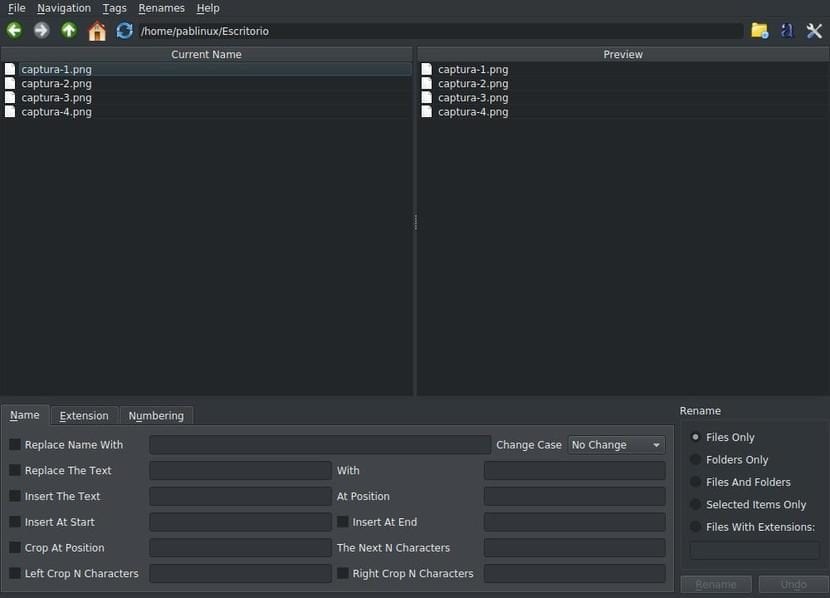
- Det første vi vil se er en visning av den personlige mappen vår. Jeg har åpnet skrivebordsmappen min og det du har i forrige skjermbilde vises.
- Først velger vi navnet i fanen «Navn».
- Bytt ut navnet med X
- Bytt ut teksten X med Y.
- Sett inn teksten X på posisjon Y.
- Sett inn X i begynnelsen (vi kan merke av i ruten til høyre for å legge den til slutten).
- Trim ved posisjon X.
- Trim N tegn til venstre (vi kan merke av i boksen til høyre slik at den er trimmet til høyre).
- I den andre kategorien (Extension) kan vi velge utvidelsen. Alternativene er de samme som i forrige fane.
- Og i den tredje nummereringen. Hvis vi ikke vil legge til et nummer, lar vi det være som standard. Hvis vi vil legge til et tall i det, kan vi gjøre det i begynnelsen, slutten eller i en bestemt posisjon. Det ville se slik ut:
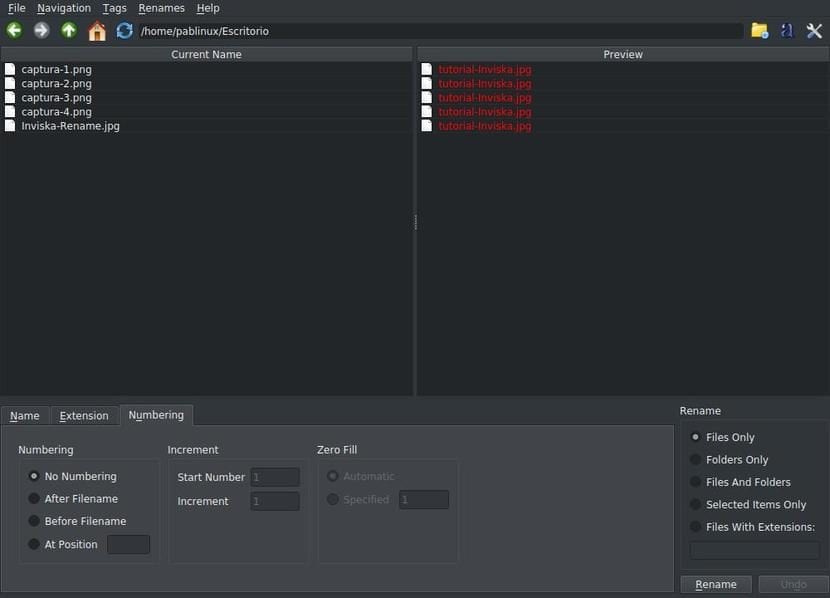
- Vi klikker på «Gi nytt navn».
- I varselet klikker vi "Ok".
- Hvis alt har gått riktig, vil vi ikke se noen melding. Nå gjenstår det bare å kontrollere at filene er konvertert med navnet vi har angitt og i banen vi har konfigurert.
Har du testet om operativsystemet ditt gjør det som standard?
Dette spørsmålet virker viktig for meg. For eksempel gjør ikke Kubuntu det, men Ubuntu tillater å endre navn på mange filer samtidig. For å gjøre dette, velg bare flere filer, høyreklikk og velg alternativet "Gi nytt navn". Noe som ligner på det Inviska Rename tilbyr oss, vil vises, men enklere. I alle fall har jeg brukt den, og den har tjent meg godt.
Det virker viktig for meg å huske igjen at alt vi har nevnt i dette innlegget det handler om å "gi nytt navn", ikke "konvertere." For å konvertere en eller flere filer til andre formater (en annen utvidelse), må et system brukes for hver filtype. For eksempel, for å konvertere alle JPG-bilder i en katalog til PNG med ImageMagick-verktøyet ville vi skrive følgende, noe vi har mer detaljert i vår søsterblogg Ubunlog:
for file in *.png; do convert $file -resize 830 primera-$file; done
Vet du allerede hvordan du endrer navn og utvidelse av en fil med Linux-PC-en din?
La oss si at jeg gjør en jobb og legger til sider eller endrer rekkefølgen på noen ... Med hvilket program kan jeg se bildet av dokumentet for raskt å identifisere det og samtidig endre navn (eller nummer) ?
Prové som kombinerer "endre navn" og gimp, men det er for kjedelig.